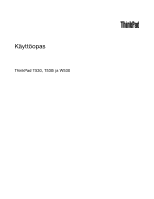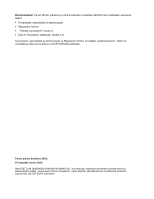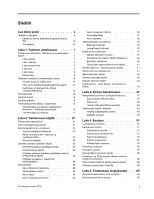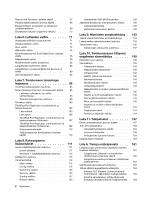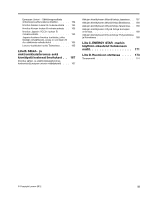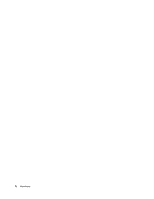Lenovo ThinkPad W530 (Finnish) User Guide
Lenovo ThinkPad W530 Manual
 |
View all Lenovo ThinkPad W530 manuals
Add to My Manuals
Save this manual to your list of manuals |
Lenovo ThinkPad W530 manual content summary:
- Lenovo ThinkPad W530 | (Finnish) User Guide - Page 1
Käyttöopas ThinkPad T530, T530i ja W530 - Lenovo ThinkPad W530 | (Finnish) User Guide - Page 2
ladattu verkkosivustoon. Näet ne osoitteessa http://www.lenovo.com/ThinkPadUserGuides. Toinen painos (huhtikuu 2012) © Copyright Lenovo 2012. RAJOITETTUJA OIKEUKSIA KOSKEVA HUOMAUTUS: Jos tiedot tai ohjelmisto toimitetaan General Services Administration (GSA) -sopimuksen ehtojen mukaisesti, niiden - Lenovo ThinkPad W530 | (Finnish) User Guide - Page 3
41 Äänitoimintojen käytt 42 Sisäisen kameran käytt 43 Optisen aseman käytt 43 ExpressCard-, Flash Media- tai toimikortin käytt 44 Luku 3. Sinä ja tietokoneesi 47 Helppokä 57 Sormenjälkitunnistimen käytt 58 Kiintolevy- tai SSD-aseman tietojen poistoa koskeva huomautus 62 Palomuurien käytt - Lenovo ThinkPad W530 | (Finnish) User Guide - Page 4
vaihto 72 SIM-kortin vaihto 74 Kiintolevyaseman tai Solid State Drive -aseman vaihto 75 Näppäimistön vaihto 78 Muistimoduulin vaihto asennus . . . 112 Laiteajurien asennus 113 ThinkPad Setup 114 Main-valikko 115 Config-valikko 115 Date/Time-valikko 123 Security-valikko 123 Startup-valikko - Lenovo ThinkPad W530 | (Finnish) User Guide - Page 5
165 Japania koskeva ilmoitus tuotteista, jotka liitetään virtalähteisiin, joissa on enintään 20 A:n sähkövirta vaihetta kohti 165 Lenovo-tuotteiden huolto Taiwanissa . . . . 165 Liite B. Sähkö- ja elektroniikkalaiteromua sekä kierrätystä koskevat ilmoitukset . . 167 Ilmoitus sähkö- ja - Lenovo ThinkPad W530 | (Finnish) User Guide - Page 6
iv Käyttöopas - Lenovo ThinkPad W530 | (Finnish) User Guide - Page 7
tietokoneen tai muiden laitteiden väliin, ettei niiden päälle astuta, ettei niihin voi kompastua tai ettei niihin kohdistu muuta riskiä, joka voi häiritä tietokoneen toimintaa. © Copyright Lenovo 2012 v - Lenovo ThinkPad W530 | (Finnish) User Guide - Page 8
Suojaa tietokone ja tiedot tietokoneen siirron ajaksi. Ennen kuin siirrät tietokonetta, jossa on kiintolevyasema, tee jokin seuraavista toimista ja varmista, että virtakytkimen merkkivalo ei pala tai että se vilkkuu: • Katkaise tietokoneesta virta. • Aseta tietokone lepotilaan. • Aseta tietokone - Lenovo ThinkPad W530 | (Finnish) User Guide - Page 9
itse. Ota yhteys asiakastukeen ja pyydä lisätietoja. Huolto- ja tukipalvelujen puhelinnumeroiden luettelo on seuraavassa Web-sivustossa: http://www.lenovo.com/support/phone Tarkista tietokone ja sen osat säännöllisin väliajoin vaurioiden tai kulumisen tai muiden vaaratekijöiden varalta. Jos epäilet - Lenovo ThinkPad W530 | (Finnish) User Guide - Page 10
ennen kuin irrotat tuotteen kansia. Jos sinulla on aiheeseen liittyviä kysymyksiä tai huolenaiheita, ota yhteys asiakastukikeskukseen. Vaikka tietokoneen osat eivät liiku sen jälkeen, kun verkkojohto on irrotettu, ota seuraava varoitus huomioon: VAROITUS: Vaarallisia liikkuvia osia. Varo, etteivät - Lenovo ThinkPad W530 | (Finnish) User Guide - Page 11
suoriksi tavalla, joka rasittaa johtoja. Varmista, että pistorasian jännite ja virta vastaavat asennettavan laitteen vaatimuksia. Kytke laitteiden pistokkeet pistorasiaan ja irrota ne pistorasiasta varovasti. © Copyright Lenovo 2012 ix - Lenovo ThinkPad W530 | (Finnish) User Guide - Page 12
vähintään viisi sekuntia tietokoneen virran katkaisun jälkeen, ennen kuin irrotat ulkoisen laitteen. Akkuihin liittyvä yleinen turvaohje VAARA Kaikissa Lenovo-tietokoneissa on litteä nappiparisto, josta järjestelmän kello saa virtansa. Paristoa ei voi ladata. Lisäksi monissa mobiilituotteissa, kuten - Lenovo ThinkPad W530 | (Finnish) User Guide - Page 13
sisältävät tuotteet saattavat sisältää perkloraattia. Laite saattaa edellyttää perkloraattimateriaaleille soveltuvaa erikoiskäsittelyä. Lisätietoja on osoitteessa www.dtsc.ca.gov/hazardouswaste/perchlorate © Copyright Lenovo 2012 xi - Lenovo ThinkPad W530 | (Finnish) User Guide - Page 14
Lämpö ja tietokoneen osien tuuletus VAARA Tietokoneet, verkkolaitteet ja monet lisävarusteet tuottavat lämpöä, kun niihin on kytketty virta ja kun akkuja ladataan. Kannettavat tietokoneet voivat tuottaa erityisen paljon lämpöä pienen kokonsa vuoksi. Noudata aina näitä turvaohjeita: • Kun - Lenovo ThinkPad W530 | (Finnish) User Guide - Page 15
. Jos käsittelet tietokonetta varomattomasti tai pudotat sen, näyttö voi särkyä. Jos näyttö särkyy, varo, ettei sen sisältämää nestettä pääse iholle tai silmiin. Jos © Copyright Lenovo 2012 xiii - Lenovo ThinkPad W530 | (Finnish) User Guide - Page 16
50332-2 määritysten vastaisten kuulokkeiden käyttö voi olla vaarallista, sillä tällaisissa kuulokkeissa äänenpaine voi olla liian suuri. Jos Lenovo-tietokoneen mukana on toimitettu kuulokkeet (tietokone ja kuulokkeet on toimitettu yhtenä pakettina), kyseinen tietokoneen ja kuulokkeiden yhdistelmä on - Lenovo ThinkPad W530 | (Finnish) User Guide - Page 17
edestä Kuva 1. ThinkPad T530, T530i ja W530 edestä 1 Sisäinen kamera 3 Sisäiset mikrofonit (joissakin malleissa) 5 Langattoman suuralueverkon PCI Express Mini -korttipaikka tai mSATA Solid State Drive -asema 2 ThinkLight®-valo 4 Virtakytkin 6 TrackPoint®-paikannustappi © Copyright Lenovo 2012 1 - Lenovo ThinkPad W530 | (Finnish) User Guide - Page 18
17 Musta painike 8 Sormenjälkitunnistin (joissakin malleissa) 10 Bluetooth-kortti 12 Kosketuslevy 14 Fn-näppäin 16 Äänenvoimakkuuden säätö ätietoja on Power Manager -ohjelman ohjetoiminnossa. 5 Langattoman suuralueverkon PCI Express Mini -korttipaikka tai mSATA Solid State Drive -asema Tietokoneen - Lenovo ThinkPad W530 | (Finnish) User Guide - Page 19
-ominaisuuden avulla tiedonsiirtoa tai muuta käyttöä varten. Lisätietoja on seuraavassa jaksossa: "Bluetooth-yhteyden käyttö" sivulla 35. 14 Fn-näppäin Fn-näppäimen avulla voit käyttää ThinkPad®-tietokoneen toimintonäppäimiä ja esimerkiksi ottaa ThinkLight-valon käyttöön, lukita tietokoneen, hallita - Lenovo ThinkPad W530 | (Finnish) User Guide - Page 20
Laite oikealta Kuva 2. ThinkPad T530, T530i ja W530 oikealta sivulta 1 Turvalukon aukko 3 Serial Ultrabay™ Enhanced -laitepaikka 5 Muistikortin lukulaitteen paikka 2 Ethernet-liitäntä 4 Yhdistelmä-ääniliitäntä 6 ExpressCard-korttipaikka 1 Turvalukon aukko Suojaa tietokone varkaudelta ostamalla - Lenovo ThinkPad W530 | (Finnish) User Guide - Page 21
toimikortin käyttö" sivulla 44. 6 ExpressCard-korttipaikka Tietokoneessa on 34 mm leveän ExpressCard-kortin ExpressCard-korttipaikka. Katso kohta "ExpressCard-, Flash Media- tai toimikortin käyttö" sivulla 44. Laite vasemmalta Kuva 3. ThinkPad T530, T530i ja W530 vasemmalta sivulta 1 Tuuletusaukot - Lenovo ThinkPad W530 | (Finnish) User Guide - Page 22
kiintolevyasemat. 7 Langattoman yhteyden radiolaitteen kytkin Tällä kytkimellä voi nopeasti ottaa langattomat yhteydet käyttöön tai pois käytöstä. 8 Toimikorttipaikka Joissakin malleissa on toimikorttipaikka. Katso kohta "ExpressCard-, Flash Media- tai toimikortin käyttö" sivulla 44. 6 Käyttöopas - Lenovo ThinkPad W530 | (Finnish) User Guide - Page 23
Kuva 4. ThinkPad T530, T530i ja W530 alta 1 SIM-korttipaikka 3 Telakointiaseman liitäntä 5 Kiintolevyasema tai Solid State Drive -asema virrankäyttöasetuksia haluamallasi tavalla Power Manager -ohjelman avulla. Lisätietoja asetuksista on Power Manager -ohjelman ohjetoiminnossa. 3 Telakointiaseman - Lenovo ThinkPad W530 | (Finnish) User Guide - Page 24
on paremmin nähtävissä Solid State Drive -asemassa, koska sen kapasiteetti on pienempi. Laite takaa Kuva 5. ThinkPad T530, T530i ja W530 takaa 1 Always On USB verkkovirtaan ja muutettava Always On USB -portin asetuksia ThinkPad Setup- ja Power Manager -ohjelmissa. Lisätietoja on kohdassa "Config- - Lenovo ThinkPad W530 | (Finnish) User Guide - Page 25
lähiverkko-, suuralueverkko- tai Bluetooth-ominaisuus on käytössä. • Ei pala: Langattomat verkkolaitteet ovat poissa käytöstä tai langaton radiolinkki on poistettu käytöstä. 2 Laitteen toiminnan tilan merkkivalo Kiintolevyasema, Solid State Drive -asema, mSATA Solid State Drive -asema tai toinen - Lenovo ThinkPad W530 | (Finnish) User Guide - Page 26
1 Lepotilan merkkivalo • Vihreä: Tietokone on lepotilassa. • Vilkkuva vihreä: Tietokone on siirtymässä lepo- tai horrostilaan tai palaamassa normaaliin toimintaan. 2 Akun tilan merkkivalo • Vihreä: Akun varaustaso on 20 prosenttia tai korkeampi. • Oranssi: Akun varaustaso on 5-20 prosenttia akun - Lenovo ThinkPad W530 | (Finnish) User Guide - Page 27
Koneen tyypin ja mallin tarra Koneen tyypin ja mallin tarra helpottaa tietokoneen tunnistusta. Kun otat yhteyden Lenovon tukipalveluun, tukihenkilöt tunnistavat tietokoneesi koneen tyypin ja mallinumeron perusteella. Tämän ansiosta he voivat tarjota sinulle parasta mahdollista palvelua. Löydät - Lenovo ThinkPad W530 | (Finnish) User Guide - Page 28
napsauta hiiren kakkospainikkeella Tietokone-vaihtoehtoa. Napsauta sitten Ominaisuudet-vaihtoehtoa. Muisti • Double data rate 3 (DDR3) synchronous dynamic random access memory (SDRAM) -muisti - ThinkPad T530 ja T530i: 2 paikkaa - ThinkPad W530: 4 paikkaa Tallennuslaite Mallin mukaan: 12 Käyttöopas - Lenovo ThinkPad W530 | (Finnish) User Guide - Page 29
kiintolevyasema • 2,5 tuuman (korkeus 7 mm) Solid State Drive -asema Järjestelmän suorituskyvyn parantamisominaisuus • mSATA Solid State Drive -asema LCD-näyttö • Värinäyttö käyttää liitäntä • Serial Ultrabay Enhanced -laitepaikka • ExpressCard (34 mm) -korttipaikka • Muistikortin lukulaitteen paikka - Lenovo ThinkPad W530 | (Finnish) User Guide - Page 30
• Bluetooth-yhteyden tuki (joissakin malleissa) • Langattoman suuralueverkkoyhteyden tuki (joissakin malleissa) Suojaus • öaika • Tarkista tehtäväpalkin Power Manager -akkumittari, kun haluat tietää akun jäljellä olevan varauksen prosentteina. • Lisäksi Power Manager -apuohjelma ilmaisee akun kunnon - Lenovo ThinkPad W530 | (Finnish) User Guide - Page 31
osoitteeseen http://www.lenovo.com/support. ThinkVantage-sovellusten kä Lenovo ThinkVantage Tools -ohjelmasta tai ohjauspaneelista. Sovellusten käynnistys Lenovo ThinkVantage Tools -ohjelmasta Pääset käynnistämään sovelluksia Lenovo himmennetty Lenovo Taulukko 1. Lenovo ThinkVantage Tools Lenovo - Lenovo ThinkPad W530 | (Finnish) User Guide - Page 32
Laitteisto ja äänet Fingerprint Software Järjestelmä ja suojaus Laitteisto ja äänet GPS Enabler Lenovo AutoLock Lenovo Solution Center Message Center Plus Mobile Broadband Connect Password Manager Power Manager Recovery Media Verkko- ja Internet-yhteydet Järjestelmä ja suojaus Järjestelmä ja - Lenovo ThinkPad W530 | (Finnish) User Guide - Page 33
Järjestelmä ja suojaus Rescue and Recovery Järjestelmä ja suojaus Ohjauspaneelin vihreä teksti Lenovo - Näytön optimointi Lenovo - SimpleTap Lenovo - Päivitykset ja ajurit Lenovo - Parannetut varmistuskopiointi- ja palautusominaisuudet Huomautus: Jotkin sovellukset eivät välttämättä ole käytett - Lenovo ThinkPad W530 | (Finnish) User Guide - Page 34
Tools -ohjelma sisältää esimerkiksi seuraavat tekniikat, joiden avulla tietokoneen käyttö on helppoa ja turvallista: • Lenovo Solution Center • Power Manager • Rescue and Recovery • System Update Message Center Plus Message Center Plus -ohjelma näyttää automaattisesti tärkeitä ilmoituksia - Lenovo ThinkPad W530 | (Finnish) User Guide - Page 35
sen osoitteesta http://www.lenovo.com/support. System Update System Update -ohjelman avulla voit pitää tietokoneen ohjelmiston ajantasaisena. Ohjelma noutaa ja asentaa tietokoneeseen ohjelmistopaketteja (ThinkVantage-sovelluksia, laiteajureita sekä UEFI BIOS - Lenovo ThinkPad W530 | (Finnish) User Guide - Page 36
20 Käyttöopas - Lenovo ThinkPad W530 | (Finnish) User Guide - Page 37
"ExpressCard ThinkPad-tietokoneen käyttöön liittyviä optimointivihjeitä. Voit varmistaa tietokoneen parhaan mahdollisen suorituskyvyn etsimällä hyödyllisiä lisätietoja, kuten vianmääritysohjeita ja vastauksia usein kysyttyihin kysymyksiin, seuraavasta verkko-osoitteesta: http://www.lenovo.com/support - Lenovo ThinkPad W530 | (Finnish) User Guide - Page 38
ä Power Manager SSD-aseman tietojen poistoa koskeva huomautus" sivulla 62. Miten saan muodostettua Internet-yhteyden eri sijainneista? • Saat lisätietoja langattomien verkkojen käyttöön liittyvien häiriöiden vianmäärityksestä siirtymällä osoitteeseen http://www.lenovo.com/support State Drive -asemaan - Lenovo ThinkPad W530 | (Finnish) User Guide - Page 39
pelkkää Fn-näppäintä. Jos haluat käyttää näppäinyhdistelmää tietokoneen siirtoon lepotilaan tai Älä tee mitään -tilaan, muuta asetuksia Power Manager -ohjelmassa. Näyttölaitteen vaihto • Fn + F7 Voit vaihtaa näyttölaitteeksi tietokoneen näytön tai erillisen näytön valitsemalla jommankumman - Lenovo ThinkPad W530 | (Finnish) User Guide - Page 40
: Jos haluat tätä toimintoa, tietokoneessa on oltava asennettuina seuraavat laiteajurit: - Power Manager -ajuri - OnScreen Display Utility -apuohjelma - Radiolaitteiden ajurit Voit ladata nämä ajurit osoitteesta http://www.lenovo.com/ThinkPadDrivers. Kameran ja äänen asetusten muuttaminen • Fn + F6 - Lenovo ThinkPad W530 | (Finnish) User Guide - Page 41
1 Kaiuttimen mykistys 2 Äänenvoimakkuuden säätöpainike 3 Mikrofonin mykistyspainike Jos katkaiset tietokoneesta virran, kun äänentoisto on vaimennettuna, äänentoisto on edelleen vaimennettuna, kun käynnistät tietokoneen uudelleen. Voit palauttaa äänentoiston käyttöön painamalla kaiuttimen - Lenovo ThinkPad W530 | (Finnish) User Guide - Page 42
Windows-näppäin Näppäimen painallus tuo näkyviin Windows-käyttöjärjestelmän Käynnistä-valikon. Windows-näppäintä voi myös käyttää yhdessä toisen näppäimen kanssa muiden toimintojen suorittamiseksi. Saat lisätietoja Windows-käyttöjärjestelmän ohjeesta. UltraNav-paikannuslaitteen käyttö Tietokoneessa - Lenovo ThinkPad W530 | (Finnish) User Guide - Page 43
TrackPoint-paikannuslaitteen käyttö TrackPoint-paikannuslaitteen muodostavat näppäimistössä oleva paikannustappi 1 ja näppäimistön alapuolella sijaitsevat kolme painiketta. Tappi ohjaa osoittimen 5 liikettä kuvaruudussa reagoimalla eri suuntiin kohdistuvaan paineeseen, mutta itse tappi ei liiku. - Lenovo ThinkPad W530 | (Finnish) User Guide - Page 44
Paikannustapin pään vaihto TrackPoint-paikannustapin pään 1 voi tarvittaessa vaihtaa. Voit vaihtaa sen kuvan osoittamalla tavalla. Huomautus: Jos vaihdat näppäimistön, uuden näppäimistön mukana toimitetaan yksi paikannustapin pää. Voit halutessasi käyttää vanhan näppäimistön paikannustapin päätä - Lenovo ThinkPad W530 | (Finnish) User Guide - Page 45
UltraNav-paikannuslaitteen käytöstä poisto ja erillisen hiiren käyttö Jos liität erillisen hiiren USB-porttiin, erillinen hiiri, TrackPoint-paikannuslaite ja kosketuslevy ovat käytettävissä samanaikaisesti. TrackPoint-paikannuslaitteen tai kosketuslevyn käytöstä poisto Jos haluat poistaa TrackPoint- - Lenovo ThinkPad W530 | (Finnish) User Guide - Page 46
palaa vihreänä. • Käytä aina virransäästötiloja, kuten näytön virrankatkaisun viipymää sekä lepo- ja horrostilaa. Akun varauksen hallinta Power Manager -apuohjelman avulla voit helposti määrittää virranhallinnan asetukset niin, että suorituskyky on mahdollisimman hyvä ja virtaa kuluu mahdollisimman - Lenovo ThinkPad W530 | (Finnish) User Guide - Page 47
• Lepotila Lepotilassa työ tallentuu muistiin ja Solid State Drive -aseman tai kiintolevyaseman sekä tietokoneen näytön virta Lisätietoja on Power Manager -ohjelman ohjetoiminnossa. • Langattomat ominaisuudet pois käytöstä Kun et käytä langattomia ominaisuuksia, esimerkiksi Bluetooth-yhteyttä tai - Lenovo ThinkPad W530 | (Finnish) User Guide - Page 48
katkaistaan. Voit ottaa vähäisen varauksen hälytyksen käyttöön seuraavasti: 1. Aloita Power Manager -ohjelma. 2. Valitse Yleiset virrankäyttöasetukset -välilehti. 3. suunniteltu akku, järjestelmä ei lataudu. Huomio: Lenovo ei ole vastuussa luvattomien akkujen suorituskyvystä eikä turvallisuudesta - Lenovo ThinkPad W530 | (Finnish) User Guide - Page 49
VAARA Älä pudota akkua, litistä sitä tai tee siihen reikiä äläkä käytä voimaa sen käsittelyssä. Väärinkäyttö saattaa aiheuttaa akun tai pariston ylikuumenemisen, minkä vuoksi akusta tai paristosta saattaa "purkautua" kaasuja tai liekkejä. Jos akku on vaurioitunut tai jos huomaat sen vuotavan taikka - Lenovo ThinkPad W530 | (Finnish) User Guide - Page 50
ostaa langattoman verkkokortin lisävarusteena. Lisätietoja on seuraavassa kohdassa: "ThinkPad-lisävarusteiden hankinta" sivulla 95. Vihjeitä langattoman lähiverkkoyhteyden käyttä muodostavaa ominaisuutta (802.11-standardi) samaan aikaan Bluetooth-lisälaitteen kanssa, tiedonsiirto saattaa hidastua ja - Lenovo ThinkPad W530 | (Finnish) User Guide - Page 51
kaupungin tai kokonaisen valtion. Joidenkin kannettavien ThinkPad-tietokoneiden mukana tulee sisäinen suuralueverkkokortti, joka Bluetooth-yhteyden käyttö Joihinkin tuotteen malleihin on esiasennettu Bluetooth-kortti, joka on Bluetooth Specification 4.0 -määrityksen mukainen. Voit ottaa Bluetooth - Lenovo ThinkPad W530 | (Finnish) User Guide - Page 52
-ominaisuuden käyttämisestä on Windows-käyttöjärjestelmän ja Bluetooth-ominaisuuden ohjeissa. Langattoman yhteyden tilan tarkastelu Voit tarkistaa tietokoneen langattoman yhteyden tilan ja langattoman signaalin vahvuuden tehtäväpalkissa olevan Access Connections -ohjelman mittarin tai Access - Lenovo ThinkPad W530 | (Finnish) User Guide - Page 53
käyttöön tai poistaa ne käytöstä toimimalla seuraavasti: • Tuo esiin langattomien toimintojen luettelo, kuten langaton lähiverkkoyhteys ja Bluetooth, painamalla Fn + F5 -näppäinyhdistelmää. Ota toiminto käyttöön tai poista se käytöstä valitsemalla. • Napsauta Windowsin ilmoitusalueella - Lenovo ThinkPad W530 | (Finnish) User Guide - Page 54
näytin on liitetty Mini DisplayPort-liitäntään), mikäli erillinen näytin tukee samaa erotuskykyä. Lisätietoja on näytön mukana toimitetuissa käyttöoppaissa. Huomautus: ThinkPad W530 -mallien kohdalla VGA (kuvaputki) -liitäntä ei toimi CRT- tai nestekidenäytön kanssa DOS-ympäristössä, kun käytössä on - Lenovo ThinkPad W530 | (Finnish) User Guide - Page 55
DVI (Digital Visual Interface) -näytön kyseisen laajennusyksikön DVI-liitännän kautta: • ThinkPad Mini Dock Series 3 • ThinkPad Mini Dock Series 3 with USB 3.0 • ThinkPad Mini Dock Plus Series 3 • ThinkPad Mini Dock Plus Series 3 with USB 3.0 Huomautuksia: • Käytettävissä oleva näyttötila vaihtelee - Lenovo ThinkPad W530 | (Finnish) User Guide - Page 56
piirtotelevisioihin. Tämä pienikokoinen liitäntä mahdollistaa laitteiden kytke ja käytä -asennuksen ja tukee sovittimia, jotka voidaan kytkeä DVI-, VGA- tai HDMI-liitäntöihin. Tietokoneen Mini DisplayPort -liitäntä tukee ääni- ja kuvavirtojen käyttöä. Esitysten valmistelu Voit tuoda näkyviin tietoja - Lenovo ThinkPad W530 | (Finnish) User Guide - Page 57
värilaatu Näyttö-välilehdessä. 7. Napsauta OK-painiketta, jotta muutokset tulisivat voimaan. NVIDIA Optimus -näytönohjaimen käyttö Jotkin kannettavat ThinkPad-tietokoneet tukevat NVIDIA Optimus -näytönohjaimen käyttöä. Kun haluat, että tietokoneen suorituskyky on mahdollisimman hyvä ja virtaa kuluu - Lenovo ThinkPad W530 | (Finnish) User Guide - Page 58
ProgramData\X-Rite\ECCM-2. Varmuuskopioi tämä kalibrointiprofiili ulkoiseen laitteeseen siltä varalta, että sekä väritunnistin että kiintolevyasema on vaihdettava. Huomautus: ThinkPad-nestekidenäytön väriprofiili on esiasennettuna tietokoneessa. Jos haluat asentaa toisen väriprofiilin, katso kohta - Lenovo ThinkPad W530 | (Finnish) User Guide - Page 59
Sisäisen kameran käyttö Jos tietokoneessa on sisäinen kamera ja jos avaat Tietoliikenneasetukset-ikkunan painamalla Fn + F6 -näppäinyhdistelmää, kamera käynnistyy ja kameran vihreä käyttötilan merkkivalo syttyy automaattisesti. Tietoliikenneasetukset-ikkunassa voit esikatsella videokuvaa ja tehdä - Lenovo ThinkPad W530 | (Finnish) User Guide - Page 60
-levyihin, normaalia nopeutta (standard speed) tukeviin speed) ja nopeaa nopeutta (high speed) tukeviin CD-RW-levyihin sekä CD-R-levyihin. ExpressCard-, Flash Media- tai toimikortin käyttö Tietokoneen mallin mukaan tietokoneessa voi olla 34 mm leveän kortin, muistikortin lukulaitteen tai toimikortin - Lenovo ThinkPad W530 | (Finnish) User Guide - Page 61
• Kortin käyttö täytyy lopettaa, ennen kuin kortin voi poistaa. Muutoin kortissa olevat tiedot saattavat vioittua tai kadota. • Älä poista korttia korttipaikasta tietokoneen ollessa lepotilassa tai horrostilassa. Muutoin tietokone ei ehkä toimi, kun yrität jatkaa sen käyttöä. Voit poistaa kortin - Lenovo ThinkPad W530 | (Finnish) User Guide - Page 62
46 Käyttöopas - Lenovo ThinkPad W530 | (Finnish) User Guide - Page 63
ja mukavuutta. Seuraavissa ohjeaiheissa on tietoja työympäristön järjestelystä, tietokonelaitteiston sijoittelusta ja terveellisistä työtavoista. Lenovo pyrkii edistämään vammaisten käyttäjien mahdollisuuksia käsitellä tietoja ja teknisiä laitteita. Lisätietoja tähän liittyvistä ratkaisuista on - Lenovo ThinkPad W530 | (Finnish) User Guide - Page 64
ävä erityistä huomiota. Saatavana on useita ThinkPad-tuotteita, joiden avulla voit muokata ja laajentaa tietokonetta tarpeen mukaan. Voit tutustua saatavilla oleviin lisälaitteisiin Internet-osoitteessa http://www.lenovo.com/accessories/services/index.html. Telakointiasemien ja erillisten lis - Lenovo ThinkPad W530 | (Finnish) User Guide - Page 65
, lue seuraavat lentomatkustamista koskevat vihjeet: • Jos haluat käyttää tietokonetta tai jotakin langatonta palvelua (kuten Internetiä tai Bluetooth-laitetta), tarkista palveluiden saatavuus ja niiden käyttöä koskevat rajoitukset lentoyhtiöstä ennen lentokoneeseen nousua. Jos tietokoneiden - Lenovo ThinkPad W530 | (Finnish) User Guide - Page 66
• ThinkPad-verkkolaite • ThinkPad AC/DC Combo Adapter -sovitin • Erillinen hiiri, jos olet tottunut käyttämään sellaista • Ethernet-kaapeli • Vara-akku myös verkkolaitteen kyseisen maan sähköverkkoa varten. Voit ostaa matkalisävarusteita osoitteessa http://www.lenovo.com/accessories. 50 Käyttöopas - Lenovo ThinkPad W530 | (Finnish) User Guide - Page 67
Sormenjälkitunnistimen käyttö" sivulla 58 • "Kiintolevy- tai SSD-aseman tietojen poistoa koskeva huomautus" sivulla 62 • "Palomuurien toteutus on käyttäjän omalla vastuulla. Lenovo ei kommentoi, arvioi eikä takaa myös kiintolevyasemalle tai Solid State Drive -asemalle on asetettu salasana, aseman - Lenovo ThinkPad W530 | (Finnish) User Guide - Page 68
, paina F1-näppäintä. Näkyviin tulee ThinkPad Setup -ohjelman päävalikko. 5. Siirry nuolinä . 6. Valitse Password. 7. Valitse Power-On Password -vaihtoehto. 8. Kirjoita tietokone on toimitettava Lenovo-jälleenmyyjälle tai tai Solid State Drive -asemaan tallennettujen käyttäjän Hard Disk Password - Lenovo ThinkPad W530 | (Finnish) User Guide - Page 69
ThinkPad Setup -ohjelman päävalikko. 5. Siirry nuolinäppäinten avulla valikossa alaspäin ja valitse Security -vaihtoehto. 6. Valitse Password. 7. Valitset Hard Disk 1 Password. 8. Kuvaruutuun tulee salasanaikkuna. Järjestelmä kehottaa valitsemaan joko vaihtoehdon User tai User+Master. Valitse User - Lenovo ThinkPad W530 | (Finnish) User Guide - Page 70
tai eheyttää tietoja kiintolevyasemalta. Tietokone on toimitettava Lenovolle tai Lenovo-jälleenmyyjälle, ja kiintolevyasema on vaihdettava. Sinulla tulee olla toimet. Huomautus: Käynnistä ThinkPad Setup -ohjelma kirjoittamalla salasana. 2. Valitse User HDP ja tee jompikumpi seuraavista - Lenovo ThinkPad W530 | (Finnish) User Guide - Page 71
Users (peruskäyttäjien toteuttama Flash BIOS -päivitys) -ominaisuuden käyttöönotto tai käytöstä poisto - sisäisen verkkolaitteen käyttöönotto tai käytöstä poisto - sisäisen langattoman yhteyslaitteen käyttöönotto tai käytöstä poisto - sisäisen Bluetooth ä. Näkyviin tulee ThinkPad Setup -ohjelman pää - Lenovo ThinkPad W530 | (Finnish) User Guide - Page 72
Lenovo ei voi poistaa salasanaa. Tietokone on toimitettava Lenovolle tai Lenovo ThinkPad-tietokoneiden UEFI BIOS State Drive- tai kiintolevyaseman käynnistyssalasana ja Hard Disk Password poistanut aseman tiedot. Katso kohta "Kiintolevy- tai SSD-aseman tietojen poistoa koskeva huomautus" sivulla 62. - Lenovo ThinkPad W530 | (Finnish) User Guide - Page 73
Windows BitLocker Drive Encryption Step-by-Step Guide" -oppaan Microsoftin Web-sivustosta. Kiintolevyaseman ja Solid State Drive -aseman tietokoneen käytön hallintaa • suojata tietoliikennettä. Turvapiirin asetus ThinkPad Setup -ohjelman Security-valikon Security Chip -alivalikossa voi valita - Lenovo ThinkPad W530 | (Finnish) User Guide - Page 74
logonäyttö tulee näkyviin, paina F1-näppäintä. Näkyviin tulee ThinkPad Setup -ohjelman päävalikko. 5. Valitse nuolinäppäimillä Security. Kuvaruutuun tulee Solution -ohjelman siirtymällä osoitteeseen http://www.lenovo.com/support. Noudata sitten näyttöön tulevia ohjeita. Sormenjälkitunnistimen - Lenovo ThinkPad W530 | (Finnish) User Guide - Page 75
Sormenjälkitunnistimen LED-toiminnot Taulukko 4. Fingerprint Reader -sormenjälkitunnistimen LED-toiminnot LED-toiminto Kuvaus Tasaisen vihreä Sormenjälkitunnistin on valmis sormen viemiseksi sen yli. Vihreä vilkahdus yhdesti Sormenjälkeä tarkistetaan tai sormenjälki on tarkistettu. Vilkkuva - Lenovo ThinkPad W530 | (Finnish) User Guide - Page 76
olevia tietoja. Tietokone on toimitettava Lenovon valtuuttamaan huoltoon tai Lenovo-jälleenmyyjälle, ja kiintolevyasema on vaihdettava. Sinulla tulee sormenjälkitunnistimen asetuksia, toimi seuraavien ohjeiden mukaan. ThinkPad Setup -ohjelman Security-valikon Fingerprint-alivalikossa voi valita - Lenovo ThinkPad W530 | (Finnish) User Guide - Page 77
. 3. Katkaise tietokoneesta virta ja kytke siihen virta uudelleen. 4. Kun logonäyttö tulee näkyviin, paina F1-näppäintä. Näkyviin tulee ThinkPad Setup -ohjelman päävalikko. 5. Valitse nuolinäppäimillä Security -vaihtoehto ja paina Enter-näppäintä. Kuvaruutuun tulee Security-valikko. 6. Valitse - Lenovo ThinkPad W530 | (Finnish) User Guide - Page 78
lenovo.com/support. Huomautus: Sovelluksen ajo kestää muutaman tunnin. Jos tietokoneesi tukee SSD-aseman tai kiintolevyaseman salakirjoitusominaisuutta ja siihen on asennettu salakirjoittava Solid State Drive ThinkPad Setup Menu Extension Utility -apuohjelman avulla, joka on valittavissa ThinkPad - Lenovo ThinkPad W530 | (Finnish) User Guide - Page 79
on esiasennettu virustentorjuntaohjelma, jonka avulla voit havaita ja poistaa viruksia. Virustentorjuntaohjelma auttaa havaitsemaan ja poistamaan viruksia. Lenovo toimittaa tietokoneessa virustentorjuntaohjelmiston täydellisen version, johon sinulla on 30 päivän maksuton käyttöoikeus. 30 päiv - Lenovo ThinkPad W530 | (Finnish) User Guide - Page 80
64 Käyttöopas - Lenovo ThinkPad W530 | (Finnish) User Guide - Page 81
ältävän tietovälineen. Koska Microsoft Windowsin käyttöoikeussopimus määrää, että käyttäjä voi luoda vain yhden tietovälineen, on tärkeää säilyttää luotuja elvytystietovälineitä turvallisessa paikassa. © Copyright Lenovo 2012 65 - Lenovo ThinkPad W530 | (Finnish) User Guide - Page 82
rjestelmää varten napsauttamalla Käynnistä ➙ Kaikki ohjelmat ➙ Lenovo ThinkVantage Tools ➙ Factory Recovery -levyt. Noudata sitten Katkaise tietokoneesta virta ja kytke se sitten uudelleen. 3. Kun kuvaruutuun tulee ThinkPad-logo, painele toistuvasti F12-näppäintä. Kun Boot Menu -ikkuna avautuu, - Lenovo ThinkPad W530 | (Finnish) User Guide - Page 83
Recovery -ohjelman avulla Windows 7 -käyttöjärjestelmässä seuraavasti: 1. Valitse Windowsin työpöydällä Käynnistä ➙ Kaikki ohjelmat ➙ Lenovo ThinkVantage Tools ➙ Parannetut varmistuskopiointi- ja palautusominaisuudet. Kuvaruutuun tulee Rescue and Recovery -ohjelma. 2. Napsauta Rescue and Recovery - Lenovo ThinkPad W530 | (Finnish) User Guide - Page 84
tietokoneesta virta ja kytke se sitten uudelleen. 2. Kun kuvaruutuun tulee ThinkPad-logo, paina mustaa painiketta tai painele toistuvasti F11-näppäintä. työpöydällä Käynnistä ➙ Kaikki ohjelmat ➙ Lenovo ThinkVantage Tools ➙ Parannetut varmistuskopiointi- ja palautusominaisuudet. Kuvaruutuun tulee - Lenovo ThinkPad W530 | (Finnish) User Guide - Page 85
häiriön. Voit asentaa tehtaalla asennetun laitteen ajurin uudelleen seuraavasti: 1. Kytke tietokoneeseen virta. 2. Siirry hakemistoon C:\SWTOOLS. 3. Avaa DRIVERS-kansio. Siinä on useita alikansioita, jotka on nimetty tietokoneeseen asennettujen laitteiden mukaan (esimerkiksi AUDIO ja VIDEO). Luku - Lenovo ThinkPad W530 | (Finnish) User Guide - Page 86
ei ehkä ole määritetty ensimmäiseksi käynnistyslaitteeksi käynnistysjärjestyksessä. Varmista, että käytettävä pelastamistietolaite on asetettu ThinkPad Setup -ohjelmassa ensimmäiseksi käynnistyslaitteeksi käynnistyslaitteiden lukujärjestyksessä. Tietoja käynnistysjärjestyksen tilapäisestä tai pysyv - Lenovo ThinkPad W530 | (Finnish) User Guide - Page 87
"Akun vaihto" sivulla 72 • "SIM-kortin vaihto" sivulla 74 • "Kiintolevyaseman tai Solid State Drive -aseman vaihto" sivulla 75 • "Näppäimistön vaihto" sivulla 78 • "Muistimoduulin vaihto ja asennus verkkovirtalaite sekä kaikki tietokoneeseen liitetyt johdot ja kaapelit. © Copyright Lenovo 2012 71 - Lenovo ThinkPad W530 | (Finnish) User Guide - Page 88
suunniteltuja akkuja. Jos järjestelmään asennetaan valtuuttamaton akku tai muuhun järjestelmään suunniteltu akku, järjestelmä ei lataudu. Huomio: Lenovo ei ole vastuussa luvattomien akkujen suorituskyvystä eikä turvallisuudesta, eikä vastaa luvattomien akkujen käytöstä johtuvista vahingoista tai - Lenovo ThinkPad W530 | (Finnish) User Guide - Page 89
VAARA Asennettu vääräntyyppinen akku voi räjähtää. Akku sisältää pieniä määriä vaarallisia aineita. Voit vähentää onnettomuusriskiä noudattamalla seuraavia ohjeita: • Akun saa vaihtaa vain Lenovon suosittelemaan akkuun. • Älä vie akkua tulen lähelle. • Estä akkua joutumasta kosketuksiin liiallisen - Lenovo ThinkPad W530 | (Finnish) User Guide - Page 90
5. Työnnä akun salpa kiinni. 6. Käännä tietokone oikein päin. Liitä verkkovirtalaite ja kaikki kaapelit takaisin tietokoneeseen. SIM-kortin vaihto Tulosta nämä ohjeet ennen aloitusta. Tietokone saattaa edellyttää SIM-korttia langattomien suuralueverkkoyhteyksien muodostamiseen. Toimitusmaasta - Lenovo ThinkPad W530 | (Finnish) User Guide - Page 91
" sivulla 72. 7. Käännä tietokone oikein päin. Liitä verkkovirtalaite ja kaikki kaapelit takaisin tietokoneeseen. Kiintolevyaseman tai Solid State Drive -aseman vaihto Tulosta nämä ohjeet ennen aloitusta. Kun vaihdat asemaa, noudata seuraavia turvaohjeita. Huomio: Kiintolevyasema tai Solid State - Lenovo ThinkPad W530 | (Finnish) User Guide - Page 92
4. Löysää ensin asemapaikan kannen kiinnitysruuvi ja irrota sitten asemapaikan kansi. 5. Irrota kiintolevyasema tai Solid State Drive -asema vetämällä kielekkeestä. 6. Irrota kumiset sivusuojat kiintolevyasemasta tai sivuvälikkeet Solid State Drive -asemasta. 76 Käyttöopas - Lenovo ThinkPad W530 | (Finnish) User Guide - Page 93
7. Kiinnitä kumiset sivusuojat uuteen kiintolevyasemaan tai sivuvälikkeet uuteen Solid State Drive -asemaan. 8. Asenna kiintolevyasema tai Solid State Drive -asema paikkaan. 9. Liu'uta kiintolevy asema tai SSD-asema lujasti paikalleen. Luku 6. Laitteiden vaihto 77 - Lenovo ThinkPad W530 | (Finnish) User Guide - Page 94
10. Aseta asemapaikan kansi takaisin paikalleen ja kiristä ruuvi. 11. Aseta akku takaisin paikalleen. Katso kohta "Akun vaihto" sivulla 72. 12. Käännä tietokone oikein päin. Liitä verkkovirtalaite ja kaikki kaapelit takaisin tietokoneeseen. Näppäimistön vaihto Tulosta nämä ohjeet ennen aloitusta. - Lenovo ThinkPad W530 | (Finnish) User Guide - Page 95
5. Irrota näppäimistön kiinnitysruuvit. 6. Käännä tietokone oikein päin ja avaa nestekidenäyttö. 7. Vapauta näppäimistön etuosa työntämällä lujasti kuvan nuolten 1 osoittamaan suuntaan. Näppäimistö irtoaa hieman. Luku 6. Laitteiden vaihto 79 - Lenovo ThinkPad W530 | (Finnish) User Guide - Page 96
8. Nosta näppäimistöä varovasti, kunnes näet sen liitäntäkohdan. Nosta näppäimistö tietokoneen yläpuolelle ja irrota sitten liitin. Poista näppäimistö. Näppäimistön asennus Voit asentaa näppäimistön seuraavasti: 1. Kiinnitä liitin. 80 Käyttöopas - Lenovo ThinkPad W530 | (Finnish) User Guide - Page 97
2. Aseta uusi näppäimistö paikalleen. Varmista, että näppäimistön takareuna on reunuksen alla. 3. Paina näppäimistöä lujasti alaspäin ja liu'uta sitten näppäimistöä nuolten osoittamaan suuntaan. Luku 6. Laitteiden vaihto 81 - Lenovo ThinkPad W530 | (Finnish) User Guide - Page 98
määrää asentamalla tietokoneen muistipaikkaan lisävarusteena saatavan puskuroimattoman DDR3 (Double Data Rate 3) SDRAM (Synchronous Dynamic Random Access Memory) SO-DIMM (Small Outline Dual Inline Memory Module) -muistimoduulin. Kun asennat tai vaihdat muistimoduulin, noudata seuraavia turvaohjeita - Lenovo ThinkPad W530 | (Finnish) User Guide - Page 99
ä äänimerkin eikä järjestelmä ehkä käynnisty tai toimi normaalisti. Tietokoneeseen soveltuvia muistimoduuleja voi ostaa Lenovo-jälleenmyyjältä tai -myyntineuvottelijalta. • ThinkPad T530- ja T530i-malleissa on kaksi muistipaikkaa: yksi näppäimistön alla ja toinen muistipaikan kannen alla tietokoneen - Lenovo ThinkPad W530 | (Finnish) User Guide - Page 100
8. Käännä muistimoduulia, kunnes se napsahtaa paikalleen. 9. Varmista, että muistimoduuli on tiukasti paikallaan eikä lähde helposti irti. 10. Asenna näppäimistö takaisin paikalleen. Katso kohta "Näppäimistön vaihto" sivulla 78. 11. Aseta akku takaisin paikalleen. Katso kohta "Akun vaihto" sivulla - Lenovo ThinkPad W530 | (Finnish) User Guide - Page 101
6. Paikanna asennettavan muistimoduulin liitäntäreunassa oleva lovi. Huomio: Älä kosketa muistimoduulin liitäntäreunaa, jotta se ei vaurioidu. 7. Varmista, että muistimoduulin kohdistusura on kohdakkain muistiliitännässä olevan ohjausulokkeen kanssa. Paina sitten muistimoduuli tiukasti paikalleen - Lenovo ThinkPad W530 | (Finnish) User Guide - Page 102
. 2. Kun logonäyttö tulee näkyviin, paina F1-näppäintä. Näkyviin tulee ThinkPad Setup -ohjelman päävalikko. Installed memory -kohdassa näkyy tietokoneeseen asennetun muistin kokonaismäärä. 3. Jos Installed memory -kohdassa näkyvä muistin määrä ei ole sama kuin asentamasi muistin määrä, varmista, ett - Lenovo ThinkPad W530 | (Finnish) User Guide - Page 103
5. Jos uuden kortin mukana on toimitettu liittimien poistotyökalu, irrota sillä kaapelit kortista. Jos tällaista työkalua ei ole toimitettu, irrota kaapelit tarttumalla liittimiin sormin ja vetämällä ne varovasti irti. Huomautus: Jos tietokoneessa on Multiple Input Multiple Output (MIMO) -ominaisuus - Lenovo ThinkPad W530 | (Finnish) User Guide - Page 104
8. Aseta uusi PCI Express Mini -kortti paikalleen siten, että kortin liitäntäreuna osuu sille tarkoitettuun liitäntään. Huomautus: Jos uudessa langattomassa lähiverkkokortissa on kaksi liitäntää, laita valkoinen kaapeli suojaputkeen. 9. Käännä korttia, kunnes saat sen napsahtamaan paikalleen - Lenovo ThinkPad W530 | (Finnish) User Guide - Page 105
10. Liitä kaapelit uuteen langattomaan lähiverkkokorttiin. Kytke harmaa kaapeli kortin liitäntään, jossa on merkintä TR1 tai Main, valkoinen kaapeli liitäntään, jossa on merkintä RO tai TR3 (keskimmäinen liitäntä), ja musta kaapeli liitäntään, jossa on merkintä TR2 tai Aux. Huomautus: Jos uudessa - Lenovo ThinkPad W530 | (Finnish) User Guide - Page 106
5. Jos langaton suuralueverkkokortti on jo asennettu, irrota kaapelit. Huomautus: Joissakin järjestelmäkokoonpanoissa kortissa saattaa olla vain yksi liitin. 6. Irrota ruuvi. Kortti nousee ylös. 7. Poista kortti. 90 Käyttöopas - Lenovo ThinkPad W530 | (Finnish) User Guide - Page 107
8. Aseta uusi langaton suuralueverkkokortti paikalleen siten, että kortin liitäntäreuna osuu sille tarkoitettuun liitäntään. 9. Kääntele korttia, kunnes saat sen napsahtamaan paikalleen. Kiinnitä kortti paikalleen ruuvilla. Huomautus: Joissakin järjestelmäkokoonpanoissa kortissa saattaa olla vain - Lenovo ThinkPad W530 | (Finnish) User Guide - Page 108
12. Aseta akku takaisin paikalleen. Katso kohta "Akun vaihto" sivulla 72. 13. Käännä tietokone oikein päin. Liitä verkkovirtalaite ja kaikki kaapelit takaisin tietokoneeseen. Varmistuspariston vaihto Tulosta nämä ohjeet ennen aloitusta. VAARA Asennettu vääräntyyppinen varmistusparisto voi räjähtää. - Lenovo ThinkPad W530 | (Finnish) User Guide - Page 109
6. Aseta uusi varmistusparisto paikalleen ja kiinnitä pistoke. 7. Asenna näppäimistö takaisin paikalleen. Katso kohta "Näppäimistön vaihto" sivulla 78. 8. Aseta akku takaisin paikalleen. Katso kohta "Akun vaihto" sivulla 72. 9. Käännä tietokone oikein päin. Liitä verkkovirtalaite ja kaikki kaapelit - Lenovo ThinkPad W530 | (Finnish) User Guide - Page 110
94 Käyttöopas - Lenovo ThinkPad W530 | (Finnish) User Guide - Page 111
käyttö" sivulla 100 • "ThinkPad Port Replicator -porttitoistimet ja telakointiasemat" sivulla 102 ThinkPad-lisävarusteiden hankinta Lenovolta on saatavana luottokortin. Voit tehdä ostoksia osoitteessa http://www.lenovo.com/accessories/services/index.html. Serial Ultrabay Enhanced -ominaisuuden käytt - Lenovo ThinkPad W530 | (Finnish) User Guide - Page 112
sovittimet. Taulukko 5. Tuettu kiintolevyasemasovitin Kiintolevyasemasovitin ThinkPad Serial ATA Hard Drive Bay Adapter III (P/N 43N3428) 12,7 mm:n ThinkPad Serial ATA Hard Drive Bay Adapter III (P/N 0B55883) Hard Drive Bay Adapter for RAID model T530 ja T530i sekä W530:n malli ilman RAID-tukea - Lenovo ThinkPad W530 | (Finnish) User Guide - Page 113
1. Irrota Serial Ultrabay Slim -laite tai Serial Ultrabay Enhanced -laite tietokoneesta. Katso kohta "Ultrabay-laitteen vaihto" sivulla 71. 2. Avaa kiintolevyaseman pidike. 3. Aseta kiintolevyasema sovittimeen seuraavan kuvan mukaisesti, tarrapuoli ylöspäin. Huomautus: Jos kiintolevyasemassa on - Lenovo ThinkPad W530 | (Finnish) User Guide - Page 114
-laite tai Serial Ultrabay Enhanced -laite tietokoneesta. Katso kohta "Ultrabay-laitteen vaihto" sivulla 71. 2. Avaa 12,7 mm:n ThinkPad Serial ATA Hard Drive Bay Adapter III -sovittimen kiintolevyaseman pidike. 3. Nosta suojakalvoa ja aseta kiintolevyasema sovittimeen tarrapuoli ylöspäin. 98 Käytt - Lenovo ThinkPad W530 | (Finnish) User Guide - Page 115
Huomautus: Jos kiintolevyasemassa on nauha, aseta asema paikalleen siten, ettei nauha jää aseman alle. 4. Varmista, että kiintolevyasema on liitetty kunnolla tietokoneeseen. Aseta suojakalvo takaisin paikalleen. 5. Sulje kiintolevyaseman pidike. Luku 7. Tietokoneen toimintojen laajennus 99 - Lenovo ThinkPad W530 | (Finnish) User Guide - Page 116
6. Aseta 12,7 mm:n ThinkPad Serial ATA Hard Drive Bay Adapter III -sovitin Serial Ultrabay Enhanced -paikkaan. Huomautuksia: Jos nyt käyttöön. Tehoakun käyttö Voit pidentää akun käyttöaikaa hankkimalla ThinkPad Battery 28++ -tehoakun Lenovolta ja liittää sen tietokoneen telakointiliitäntään. Voit - Lenovo ThinkPad W530 | (Finnish) User Guide - Page 117
5. Käännä tietokone oikein päin. Liitä verkkovirtalaite ja kaapelit tietokoneeseen. Voit poistaa tehoakun seuraavasti: 1. Katkaise tietokoneesta virta tai siirrä tietokone lepotilaan. Irrota sitten verkkovirtalaite sekä kaikki tietokoneeseen liitetyt johdot ja kaapelit. 2. Paina tietokoneen kansi - Lenovo ThinkPad W530 | (Finnish) User Guide - Page 118
tukea seuraavia porttitoistimia tai telakointiasemia: • ThinkPad Port Replicator Series 3 • ThinkPad Port Replicator Series 3 with USB 3.0 • ThinkPad Mini Dock Series 3 • ThinkPad Mini Dock Series 3 with USB 3.0 • ThinkPad Mini Dock Plus Series 3 • ThinkPad Mini Dock Plus Series 3 with USB 3.0 Liitt - Lenovo ThinkPad W530 | (Finnish) User Guide - Page 119
ytetään tietokoneen telakointivastakkeen ohjaimena liitettäessä porttitoistinta tietokoneeseen. 4 Telakointivastake: Tietokone liitetään tähän. ThinkPad Mini Dock Series 3 ja ThinkPad Mini Dock Series 3 with USB 3.0 1 Virtapainike: Painamalla virtapainiketta voit käynnistää tietokoneen tai katkaista - Lenovo ThinkPad W530 | (Finnish) User Guide - Page 120
lukita irrotuspainikkeen. Kun irrotuspainike on lukittu, tietokonetta ei voi irrottaa telakointiasemasta tai kiinnittää siihen. ThinkPad Mini Dock Plus Series 3 ja ThinkPad Mini Dock Plus Series 3 with USB 3.0 1 Virtapainike: Painamalla virtapainiketta voit käynnistää tietokoneen tai katkaista siit - Lenovo ThinkPad W530 | (Finnish) User Guide - Page 121
varkaudelta kiinnittämällä tähän turvalukon aukkoon sopiva vaijerilukko, jonka voit kiinnittää johonkin kiinteään esineeseen. ThinkPad Mini Dock Series 3 ja ThinkPad Mini Dock Series 3 with USB 3.0 1 Verkkolaitteen vastake: Liitä verkkolaite tähän. Luku 7. Tietokoneen toimintojen laajennus 105 - Lenovo ThinkPad W530 | (Finnish) User Guide - Page 122
varkaudelta kiinnittämällä tähän turvalukon aukkoon sopiva vaijerilukko, jonka voit kiinnittää johonkin kiinteään esineeseen. ThinkPad Mini Dock Plus Series 3 ja ThinkPad Mini Dock Plus Series 3 with USB 3.0 1 3 DisplayPort-vastake: Liitä näyttölaite tähän. 2 4 DVI-vastake: Liitä Single - Lenovo ThinkPad W530 | (Finnish) User Guide - Page 123
liittyvät toiminnot. Varmista myös, että Ethernet-vastakkeeseen muodostetut yhteydet on katkaistu. • Seuraavissa kuvissa esitetään ThinkPad Mini Dock Series 3 -telakointiaseman liittäminen. Muut telakointiasemat liitetään samalla tavalla. Jos olet irrottamassa tietokonetta porttitoistimesta, aloita - Lenovo ThinkPad W530 | (Finnish) User Guide - Page 124
2. Paina ja vedä säätölevyä esitetyllä tavalla. 3. Aseta tietokone telakointiaseman alustalle. Varmista, että tietokoneen vasen yläkulma on kohdakkain ohjauslevyn kanssa. 4. Työnnä tietokonetta telakointiasemaan, kunnes se napsahtaa paikalleen. Tietokone on nyt liitetty telakointiasemaan. Huomautus: - Lenovo ThinkPad W530 | (Finnish) User Guide - Page 125
Jossakin seuraavista telakointiasemista oleva lukko on paikallaan ja se on auki (vaaka-asennossa): - ThinkPad Mini Dock Series 3 - ThinkPad Mini Dock Series 3 with USB 3.0 - ThinkPad Mini Dock Plus Series 3 - ThinkPad Mini Dock Plus Series 3 with USB 3.0 Luku 7. Tietokoneen toimintojen laajennus 109 - Lenovo ThinkPad W530 | (Finnish) User Guide - Page 126
Lukkolaitteen ja turvatoiminnon arviointi, hankinta ja toteutus on käyttäjän omalla vastuulla. Lenovo ei kommentoi, arvioi eikä takaa lukkolaitteiden ja turvatoimien laatua tai toimivuutta. ThinkPad-telakointiaseman voi suojata paitsi kiinnittämällä lukkolaitteen, myös lukitsemalla irrotuspainikkeen - Lenovo ThinkPad W530 | (Finnish) User Guide - Page 127
ThinkPad-laiteajurit. Tarvittavat tiedostot sijaitsevat seuraavissa Solid State Drive lenovo.com/ThinkPadDrivers Ennen aloitusta Huomautus: Jos tietokoneessa on sekä kiintolevyasema että mSATA Solid State Drive -asema, mSATA Solid State Drive Huomautuksia: - UEFI BIOS -ominaisuudet ovat tuettuja vain - Lenovo ThinkPad W530 | (Finnish) User Guide - Page 128
seuraavasti: 1. Käynnistä ThinkPad Setup -ohjelma. 2. Valitse DRIVERS\INTELINF\infinst_autol oleva SETUP.exe-tiedosto. 9. Asenna laiteajurit. Katso kohta "Laiteajurien asennus" sivulla 113. Windows 7 -käyttöjärjestelmän rekisterikorjausten asennus Siirry osoitteeseen http://www.lenovo.com/support - Lenovo ThinkPad W530 | (Finnish) User Guide - Page 129
Siirry osoitteeseen http://www.lenovo.com/support. Valitse tietokoneen malli ja DRIVERS\MONITOR Huomautus: Jos tätä hakemistoa ei löydy kiintolevyasemasta tai Solid State Drive -asemasta, nouda ThinkPad Monitor File for Windows 2000/XP/Vista/7 -valvontatiedosto ThinkPad-sivustosta: http://www.lenovo - Lenovo ThinkPad W530 | (Finnish) User Guide - Page 130
10. Napsauta Levy-painiketta. 11. Määritä polku C:\SWTOOLS\DRIVERS\MONITOR tähän INF-valvontatiedostoon. Napsauta sitten Avaa-painiketta. 12. www.lenovo.com/ThinkPadDrivers. ThinkPad Setup Tietokoneessa on ThinkPad Setup -ohjelma, jonka avulla voit muuttaa eräitä asetuksia. Voit käynnistää ThinkPad - Lenovo ThinkPad W530 | (Finnish) User Guide - Page 131
Tag • CPU Type • CPU Speed • Installed memory • UUID • MAC address (Internal LAN) Config-valikko Jos haluat muuttaa tietokoneesi kokoonpanoa, valitse ThinkPad Setup -ohjelman LAN Arvo • Disabled • AC only • AC and Battery Selitys Määrittää järjestelmän käynnistymään, kun Ethernet-ohjain - Lenovo ThinkPad W530 | (Finnish) User Guide - Page 132
UEFI BIOS Support • Battery -vaihtoehdon, Wake on LAN -lähiverkkokäynnistys on käytössä kaikkia virtalähteitä käytettäessä. Huomautuksia: • Verkkolaite on pakollinen Wake on LAN -lähiverkkokäynnistyksen komennon yhteydessä. • Wake on LAN -toiminto ei toimi, jos järjestelmään on asetettu Hard Disk - Lenovo ThinkPad W530 | (Finnish) User Guide - Page 133
) Valikkovaihtoehto Alivalikkovaihtoehto USB 3.0 Mode Keyboard/Mouse TrackPoint Touch Pad Fn and Ctrl Key swap Arvo • Disabled • Enabled • Auto • Disabled • Enabled • Disabled • Enabled • Disabled • Enabled Selitys on katkaistu virta, sinun on avattava Power Manager -apuohjelma ja otettava - Lenovo ThinkPad W530 | (Finnish) User Guide - Page 134
valikon vaihtoehdot (jatkoa) Valikkovaihtoehto Alivalikkovaihtoehto Fn Key Lock Display Keyboard Illumination Control Boot Display Device Graphics Device välilyönti. • ThinkPad LCD • Analog (VGA) • Digital on ThinkPad • Digital 1 on dock • Digital 2 on dock Tämän asetuksen avulla voit valita - Lenovo ThinkPad W530 | (Finnish) User Guide - Page 135
Power OS Detection for NVIDIA Optimus Intel SpeedStep® technology (vain Intel SpeedStep -malleissa) Adaptive Thermal Management Optical Drive Disabled • Enabled Mode for AC • Maximum Performance • Battery Optimized Mode for Battery Tämän asetuksen avulla voit valita, miten Intel SpeedStep - - Lenovo ThinkPad W530 | (Finnish) User Guide - Page 136
CPU Power Management Arvo • Disabled • Enabled PCI Express Power Management • Disabled • Enabled Express Card Speed • Generation 1 • Automatic Power ExpressCard-kortin tiedonsiirtonopeus haluamasi tehon mukaan. Jos valitset Automatic-vaihtoehdon ExpressCard ä Solid State Drive -aseman osiota. - Lenovo ThinkPad W530 | (Finnish) User Guide - Page 137
• 3 hours Beep and Alarm Password Beep • Disabled • Enabled Keyboard Beep • Enabled • Disabled Serial ATA (SATA) CPU SATA Controller Mode Option • Compatibility • AHCI • RAID (vain RAID-malleille) Core Multi-Processing • Disabled • Enabled Intel Hyper-Threading Technology • Disabled - Lenovo ThinkPad W530 | (Finnish) User Guide - Page 138
Selitys Jos valitset vaihtoehdon Enabled, Intel AMT (Active Management Technology -tekniikka) on käytössä, ja MEBx (Management Engine BIOS Extension) -määrityksen yhteydessä näkyy siihen liittyviä asetuksia. Jos valitset vaihtoehdon Permanently Disabled, et voi enää ottaa tätä palvelua uudelleen - Lenovo ThinkPad W530 | (Finnish) User Guide - Page 139
ivämäärän ja kellonajan, valitse ThinkPad Setup -ohjelman Date/Time-vaihtoehto. Kuvaruutuun tulee seuraava alivalikko: • System Date • System Time Voit Alivalikkovaihtoehto Password Hardware Password Manager Supervisor Password Lock UEFI BIOS Settings Arvo • Disabled • Enabled • Disabled - Lenovo ThinkPad W530 | (Finnish) User Guide - Page 140
Taulukko 7. Security-valikon vaihtoehdot (jatkoa) Valikkovaihtoehto Alivalikkovaihtoehto Arvo Password at restart • Disabled • Enabled Power-On Password Hard Disk x Password • Disabled • Enabled • Disabled • Enabled Fingerprint Predesktop Authentication Reader Priority • Disabled • Enabled • - Lenovo ThinkPad W530 | (Finnish) User Guide - Page 141
Feature Physical Presence for Provisioning Physical Presence for Clear Flash BIOS Updating by End-Users • Disabled • Enabled • Disabled • Enabled • Disabled • Enabled • Disabled • Enabled Memory Protection Secure RollBack Prevention Execution Prevention • Disabled • Enabled • Disabled • Enabled - Lenovo ThinkPad W530 | (Finnish) User Guide - Page 142
Intel VT-d Feature • Disabled • Enabled I/O Port Access Ethernet LAN Wireless LAN • Disabled • Enabled • Disabled • Enabled Wireless WAN • Disabled • Enabled Bluetooth USB Port ExpressCard Slot Ultrabay (HDD/Optical) Memory Card Slot Smart Card Slot Integrated Camera Microphone • Disabled - Lenovo ThinkPad W530 | (Finnish) User Guide - Page 143
voimaan. Computrace-moduulin aktivointi ottamalla käyttöön UEFI BIOS tai poistamalla se käytöstä. Computrace on valinnainen uudelleen käyttöön. Startup-valikko Voit muuttaa tietokoneen käynnistysasetuksia valitsemalla ThinkPad Setup -päävalikosta Startup. Huomio: • Ole erityisen varovainen, ettet - Lenovo ThinkPad W530 | (Finnish) User Guide - Page 144
siten, että alkulataukseen käytetään jotakin muuta laitetta (asemaa), toimi seuraavasti: 1. Katkaise tietokoneesta virta. 2. Käynnistä tietokone. Kun kuvaruutuun tulee ThinkPad-logo, paina F12-näppäintä. 3. Valitse laite, jonka haluat käynnistyvän ensimmäisenä. Huomautus: Boot-valikko näytetään, kun - Lenovo ThinkPad W530 | (Finnish) User Guide - Page 145
• Quick • Diagnostics Option Keys Display Boot Device List F12 aikana) • Quick: ThinkPad-logonäyttö tulee BIOS, jotta asennetut lisäosat tai ohjelmat toimisivat oikein. Jos haluat päivittää UEFI BIOS:in, siirry seuraavaan verkkosivustoon ja noudata näyttöön tulevia ohjeita: http://www.lenovo - Lenovo ThinkPad W530 | (Finnish) User Guide - Page 146
järjestelmänhallinnasta. DMI-liittymä Tietokoneen UEFI BIOS -ohjelma tukee System Management BIOS Reference Specification (SMBIOS) -liittymän version V2.6.1 voisi etähallita tietokonettasi, verkkoliittymä on määritettävä ThinkPad Setup -ohjelman järjestelmänhallintatoimintojen avulla. Voit määrittää - Lenovo ThinkPad W530 | (Finnish) User Guide - Page 147
yttöön tai poistaa sen käytöstä seuraavasti: 1. Käynnistä ThinkPad Setup -ohjelma. 2. Valitse Config-vaihtoehto. Kuvaruutuun tulee seuraava Config- On LAN -asetuksen arvoksi joku seuraavista: AC Only, AC and Battery tai Disabled. 5. Tallenna muutokset ja poistu ohjelmasta painamalla F10-näpp - Lenovo ThinkPad W530 | (Finnish) User Guide - Page 148
132 Käyttöopas - Lenovo ThinkPad W530 | (Finnish) User Guide - Page 149
Drive -asema, mSATA Solid State Drive -asemaa ei kannata käyttää käynnistyslaitteena. mSATA Solid State Drive BIOS tarvittaessa. • Pidä ajurit ja ohjelmat ajan tasalla laatimalla tietokoneelle profiili osoitteessa http://www.lenovo.com/support hköverkkoon. - Aloita ThinkPad Setup -ohjelma ja valitse - Lenovo ThinkPad W530 | (Finnish) User Guide - Page 150
asiakastuen yhteystiedot saat tarvittaessa seuraavasta Web-sivustosta: http://www.lenovo.com/support/phone. Ennen kuin soitat asiakastukeen, tarkista, että Päivityspaketit voivat sisältää sovelluksia, laiteajureita sekä UEFI BIOS- tai ohjelmistopäivityksiä. Kun System Update -ohjelma muodostaa - Lenovo ThinkPad W530 | (Finnish) User Guide - Page 151
Tietokoneen hoito Vaikka tietokoneesi onkin kestävä laite, joka toimii luotettavasti tavallisessa työympäristössä, sen käsittelyssä kannattaa muistaa seuraavat seikat. Tässä jaksossa annettuja ohjeita noudattamalla voit käyttää tietokonettasi mahdollisimman tehokkaasti ja turvallisesti. Oikeanlainen - Lenovo ThinkPad W530 | (Finnish) User Guide - Page 152
State Drive -asemaa. • Kun vaihdat ensisijaista kiintolevy- tai Solid State Drive -asemaa . - Muistimoduulit - Mini-PCI-kortit - ExpressCard-kortit - Toimikortit - Muistikortit, kuten SD Card Voit rekisteröidä ThinkPad-tietokoneen Lenovo-sivustossa osoitteessa http://www.lenovo.com/register. Näin - Lenovo ThinkPad W530 | (Finnish) User Guide - Page 153
Tietokoneen ulkokuoren puhdistus Puhdista tietokone säännöllisin väliajoin seuraavasti: 1. Sekoita veteen mietoa talouspuhdistusainetta, joka ei sisällä hankausaineita tai voimakkaita kemikaaleja, kuten happoja tai emäksiä. Sekoita yksi osa pesuainetta viiteen osaan vettä. 2. Imeytä pesuaineliuos - Lenovo ThinkPad W530 | (Finnish) User Guide - Page 154
138 Käyttöopas - Lenovo ThinkPad W530 | (Finnish) User Guide - Page 155
sivulla 139 Häiriöiden syyn selvitys Jos tietokoneen toiminnassa esiintyy häiriöitä, kokeile ratkaista ongelmat ensin Lenovo Solution Center -ohjelman avulla. Huomautuksia: • Lenovo Solution Center -ohjelma on käytettävissä vain malleissa, joihin on esiasennettu Windows 7 -käyttöjärjestelmä. Sen voi - Lenovo ThinkPad W530 | (Finnish) User Guide - Page 156
tarkistussumma on virheellinen. Emolevy on vaihdettava. Huollata tietokone. • Sanoma: 0183: Suojausasetusten CRC-arvo EFI-muuttujassa on virheellinen. Avaa ThinkPad Setup -ohjelma. Selitys ja toimet: Suojausasetusten tarkistussumma EFI-muuttujassa on virheellinen. Tarkista suojausasetukset avaamalla - Lenovo ThinkPad W530 | (Finnish) User Guide - Page 157
sanoma näkyy, jos kirjoitat pääkäyttäjän salasanan väärin kolme kertaa. Vahvista pääkäyttäjän salasana ja yritä uudelleen. Voit korjata virheen ThinkPad Setup -ohjelman avulla. • Sanoma: 1802: Laitteeseen on liitetty sopimaton verkkokortti - Katkaise virta ja poista verkkokortti. Selitys ja toimet - Lenovo ThinkPad W530 | (Finnish) User Guide - Page 158
tarkoitettuun Lenovon akkuun. Jos sama virhesanoma tulee uudelleen näkyviin, ota yhteys Lenovo-huoltoon ja huollata tietokone. Häiriöt, joilla ei ole sanomia • virrankatkaisun ajastimen, seuraavasti: 1. Aloita Power Manager -apuohjelma. 2. Napsauta Power plan -välilehteä ja valitse valmiista - Lenovo ThinkPad W530 | (Finnish) User Guide - Page 159
asennettu oikein ja kuulet edelleen äänimerkkejä, huollata tietokone. PCI-resurssien varausvirhe. Katkaise tietokoneen virta ja poista laite ExpressCard-paikasta. Jos äänimerkit toistuvat, huollata tietokone. Videotoiminnossa on häiriö. Huollata tietokone. Sammuta tietokone välittömästi ja huollata - Lenovo ThinkPad W530 | (Finnish) User Guide - Page 160
BASE-X -liitäntää). • Tilanne: Wake on LAN -toiminto ei toimi. Selitys ja toimet: Varmista, että Wake on LAN on otettu käyttöön ThinkPad Setup -ohjelmassa. Jos näin on, kysy lähiverkon pääkäyttäjältä lisätietoja tarvittavista asetuksista. • Tilanne: Jos verkkosovittimen malli on Gigabit Ethernet, se - Lenovo ThinkPad W530 | (Finnish) User Guide - Page 161
Stereoääni-vaihtoehto ja napsauta Aseta oletukseksi -painiketta. 4. Sulje ikkuna napsauttamalla OK-painiketta. • Tilanne: PIM-tietojen lähetys toisen Bluetooth-laitteen osoitekirjaan ei onnistu Windows 7 -käyttöjärjestelmässä. Selitys ja toimet: Windows 7 -käyttöjärjestelmä lähettää PIM-tiedot XML - Lenovo ThinkPad W530 | (Finnish) User Guide - Page 162
Selitys ja toimet: Varmista, että TrackPoint-paikannuslaite tai kosketuslevy on otettu käyttöön (Enabled) UltraNav-paikannuslaitteen asetusikkunassa. Näppäimistön häiriöt • Tilanne: Jokin näppäimistön näppäimistä tai yksikään niistä ei toimi. Selitys ja toimet: Jos tietokoneeseen on liitetty - Lenovo ThinkPad W530 | (Finnish) User Guide - Page 163
5. Napsauta Sovitin-välilehteä. 6. Varmista, että sovitintietojen ikkunassa näkyy oikea laiteajurin nimi. Huomautus: Laiteajurin nimi määräytyy tietokoneeseen asennetun näytönohjainpiirin mukaan. 7. Napsauta Ominaisuudet-painiketta. Jos järjestelmä pyytää pääkäyttäjän salasanaa tai vahvistusta, - Lenovo ThinkPad W530 | (Finnish) User Guide - Page 164
Huomautus: Jos tietokone ei tunnista erillistä näyttöä, napsauta Havaitse-painiketta. 4. Napsauta haluamasi näytön kuvaketta (Näyttö-2-kuvake on erillisen näytön kuvake). 5. Napsauta Lisäasetukset-painiketta. 6. Valitse Näyttölaite-välilehti. 7. Valitse näytölle oikea virkistystaajuus. • Tilanne: Nä - Lenovo ThinkPad W530 | (Finnish) User Guide - Page 165
5. Toista mitä tahansa ääntä musiikkiohjelman avulla (esimerkiksi Windows Media Player -ohjelmalla). Varmista, että ääni kuuluu nyt kaiuttimista. 6. Jos haluat vaihtaa kuulokkeisiin, sulje musiikkiohjelma. 7. Siirry Äänenvoimakkuuden mikseri -ikkunaan. Valitse sitten toinen laite (tässä tapauksessa - Lenovo ThinkPad W530 | (Finnish) User Guide - Page 166
valmistamia akkuja ja Lenovon hyväksymiä akkuja. Järjestelmä jatkaa alkulatausta, mutta ei ehkä lataa tällaisia luvattomia akkuja. Huomio: Lenovo ei ole vastuussa luvattomien akkujen suorituskyvystä eikä turvallisuudesta, eikä vastaa luvattomien akkujen käytöstä johtuvista vahingoista tai vioista - Lenovo ThinkPad W530 | (Finnish) User Guide - Page 167
Express Mini -kortit, Ultrabay-laite ja kiintolevy-, Solid State Drive- tai mSATA Solid State Drive -asema. Katso kohta Luku 6 "Laitteiden vaihto" sivulla 71 tietokoneen kanssa, jos sellainen on käytettävissä. Jos toinen samanlainen ThinkPad-malli on käytettävissä, varmista, että akku toimii tässä - Lenovo ThinkPad W530 | (Finnish) User Guide - Page 168
tee seuraavat toimet: • Siirry Lenovon tukisivustoon osoitteeseen http://www.lenovo.com/support ja etsi virhesanoma ja siihen liittyvät tiedot sivustosta. • muita sisäisiä osia. Tarkista valmiustilan lepotilan asetukset Power Manager -apuohjelman avulla. • Tilanne: Tietokone siirtyy lepotilaan - Lenovo ThinkPad W530 | (Finnish) User Guide - Page 169
osiossa on tietoja kolmen aseman (kiintolevyaseman, Solid State Drive -aseman ja optisen aseman) häiriöistä. Kiintolevyaseman ja toimet: Varmista, että kiintolevyasema on ThinkPad Setup -ohjelman Boot-valikon Boot priority order ät ehkä tue tätä suojaustoimintoa. SSD-aseman häiriöiden poisto Tilanne: - Lenovo ThinkPad W530 | (Finnish) User Guide - Page 170
Selitys ja toimet: Kun tietokoneessa ei ole virta kytkettynä, levykelkan avauspainikkeen painaminen ei avaa levykelkkaa. Varmista, että tietokoneessa on virta kytkettynä ja että aseman liitin on kytketty kunnolla tietokoneeseen. Jos levykelkka ei vieläkään avaudu, varmista, että tietokone on päällä, - Lenovo ThinkPad W530 | (Finnish) User Guide - Page 171
USB-portin häiriöiden poisto Tilanne: USB-porttiin liitetty laite ei toimi. Selitys ja toimet: Avaa Laitehallinta-ikkuna. Varmista, että laitteen asetukset ja sille määritetyt resurssit ovat oikeat ja että laiteajuri on asennettu oikein. Voit avata Device Manager -ikkunan valitsemalla Käynnistä ➙ - Lenovo ThinkPad W530 | (Finnish) User Guide - Page 172
156 Käyttöopas - Lenovo ThinkPad W530 | (Finnish) User Guide - Page 173
ä ongelmia. Voit ladata päivitettyjä ohjelmistoja siirtymällä seuraavaan verkkosivustoon ja noudattamalla näyttöön tulevia ohjeita: http://www.lenovo.com/support Tietojen kerääminen Ennen kuin otat yhteyden Lenovon edustajaan, kirjoita muistiin tarvittavat tietokoneeseen liittyvät tiedot. Häiri - Lenovo ThinkPad W530 | (Finnish) User Guide - Page 174
Lenovon tuotteista Lenovon Web-sivustoista. Microsoft Service Pack -paketit sisältävät uusimmat Windows tiedostoista ja ohjetoiminnoista). Kannettavien ThinkPad-tietokoneiden mukana toimitetaan joukko ja päivityksiä Lenovo-sivustosta osoitteessa http://www.lenovo.com/support. Lenovon tukisivusto - Lenovo ThinkPad W530 | (Finnish) User Guide - Page 175
XXXXXXX. • ohjelmistohäiriöiden syiden tunnistus • UEFI BIOS -asetusten määritys asennuksen tai päivityksen yhteydessä • Lenovo-tukipuhelinnumeroiden luettelo on osoitteessa http://www.lenovo.com/support osoitteeseen http://www.lenovo.com/accessories/services/index.html. Luku 11. - Lenovo ThinkPad W530 | (Finnish) User Guide - Page 176
160 Käyttöopas - Lenovo ThinkPad W530 | (Finnish) User Guide - Page 177
Wireless Keying Wireless Fidelity (WiFi) -laitehyväksyntä. Bluetooth-kortti on yhteensopiva kaikkien niiden Bluetooth-tuotteiden kanssa, jotka ovat Bluetooth Special Interest Group SIG:n määrittämän Bluetooth Specification Book Access Profile (PBAP) • Service Discovery Protocol (SDP) • Synchronization - Lenovo ThinkPad W530 | (Finnish) User Guide - Page 178
Find Me Profile • Immediate Alert Profile • Battery Status Profile Käyttöympäristö ja terveysseikat koskevien turvastandardien ja -suositusten mukaisesti, Lenovo katsoo kyseisten korttien ja laitteiden olevan yhteyden muodostavien UltraConnect-antennien sijainti ThinkPad-mallit sisältävät tietokoneen - Lenovo ThinkPad W530 | (Finnish) User Guide - Page 179
ThinkPad T530-, T530i- ja W530-tietokoneiden laitetyyppejä 2359, 2392, 2393, 2394, 2429, 2430, 2434, 2436, 2438, 2439, 2441, 2447, 2449 ja 2463. Ilmoitus FCC (Federal Communications Commission) -säännösten mukaisuudesta This equipment has been tested or service representative for help. Lenovo is not - Lenovo ThinkPad W530 | (Finnish) User Guide - Page 180
to electromagnetic compatibility. Lenovo cannot accept responsibility for any failure to satisfy the protection requirements resulting from a non-recommended modification of the product, including the installation of option cards from other manufacturers. This product has been tested and found to - Lenovo ThinkPad W530 | (Finnish) User Guide - Page 181
B. Ilmoitus Korean luokan B mukaisuudesta Ilmoitus Japanin VCCI:n luokan B mukaisuudesta Japania koskeva ilmoitus tuotteista, jotka liitetään virtalähteisiin, joissa on enintään 20 A:n sähkövirta vaihetta kohti Lenovo-tuotteiden huolto Taiwanissa Liite A. Tietoja määräyksistä 165 - Lenovo ThinkPad W530 | (Finnish) User Guide - Page 182
166 Käyttöopas - Lenovo ThinkPad W530 | (Finnish) User Guide - Page 183
keräysja kierrätyspalveluja (PC Collecting and Recycling Services) käytöstä poistettujen tietokoneiden ja näyttöjen keräystä, uudelleenkäyttöä ja kierrätystä varten. Lisätietoja on Lenovo-sivustossa osoitteessa http://www.lenovo.com/services_warranty/jp/ja/recycle/pcrecycle/. © Copyright - Lenovo ThinkPad W530 | (Finnish) User Guide - Page 184
ja akku on tarpeen hävittää, hävitä se paikallisten säädösten ja määräysten mukaisesti. Ohjeet ovat myös Internet-osoitteessa http://www.lenovo.com/jp/ja/environment/recycle/battery/. Akkujen kierrätykseen liittyviä tietoja Brasiliassa Declarações de Reciclagem no Brasil Descarte de um Produto - Lenovo ThinkPad W530 | (Finnish) User Guide - Page 185
, sillä akuissa ja paristoissa voi olla vaarallisia aineita. Tietoja oikeasta keräys- ja käsittelytavasta on osoitteessa: http://www.lenovo.com/recycling Akkujen kierrätykseen liittyviä tietoja Yhdysvalloissa ja Kanadassa Liite B. Sähkö- ja elektroniikkalaiteromua sekä kierrätystä koskevat - Lenovo ThinkPad W530 | (Finnish) User Guide - Page 186
170 Käyttöopas - Lenovo ThinkPad W530 | (Finnish) User Guide - Page 187
-vaatimusten mukaan suunniteltuja tuotteita. Seuraavien laitetyyppien mukaiset Lenovo-tietokoneet ovat ENERGY STAR -ohjelman tietokoneille asettamien vaatimusten mukaisia, jos ENERGY STAR -merkki on kiinnitetty tietokoneeseen: 2359, 2392, 2393, 2394, 2429, 2430, 2434, 2436, 2438, 2439, 2441, 2447 - Lenovo ThinkPad W530 | (Finnish) User Guide - Page 188
5. Napsauta Virranhallinta-välilehteä. 6. Poista Salli tämän laitteen havahduttaa tietokone -valintaruudun valinta. 7. Napsauta OK-painiketta. 172 Käyttöopas - Lenovo ThinkPad W530 | (Finnish) User Guide - Page 189
ä ei aiheudu lähettäjälle mitään velvoitteita. Tässä julkaisussa olevat viittaukset muihin kuin Lenovon Web-sivustoihin eivät ole osoitus siitä, että Lenovo millään tavoin vastaisi kyseisten Web-sivustojen sisällöstä tai käytöstä. Viittaukset on tarkoitettu vain helpottamaan lukijan mahdollisuuksia - Lenovo ThinkPad W530 | (Finnish) User Guide - Page 190
Tavaramerkit Seuraavat nimet ovat Lenovon tavaramerkkejä Yhdysvalloissa ja/tai muissa maissa: Lenovo Access Connections Active Protection System Rescue and Recovery Secure Data Disposal ThinkLight ThinkPad ThinkVantage TrackPoint Ultrabay UltraConnect UltraNav Intel ja Intel SpeedStep ovat Intel - Lenovo ThinkPad W530 | (Finnish) User Guide - Page 191
- Lenovo ThinkPad W530 | (Finnish) User Guide - Page 192
Osanumero: Printed in (1P) P/N: - Lenovo ThinkPad W530 | (Finnish) User Guide - Page 193
*1P*
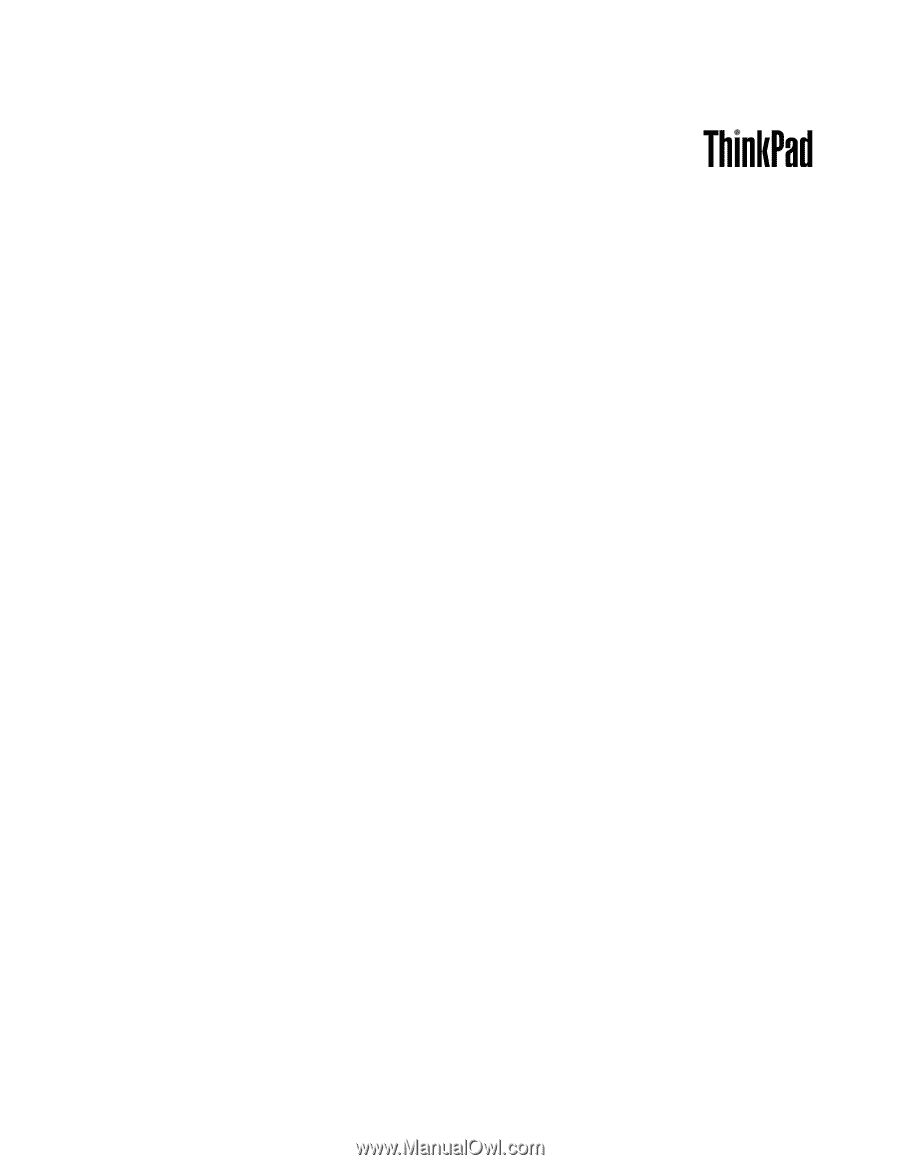
Käyttöopas
ThinkPad T530, T530i ja W530